Manuale di traduzione giapponese di FL Studio Harmony
Sono Yosi, il manutentore di Chillout con Beats.
Continueremo a tradurre FL Studio in giapponese.
Dato che è lungo, lo creerò separatamente per la prima metà e la seconda metà e le unirò in seguito.
Fondamentalmente è Google Translate, ma se è terribile, l'ho risolto.
Ho anche aggiunto alcune immagini e video per renderlo più facile da capire.
Harmor, Vocodex e Gross Beat sono attualmente in vendita.
Panoramica di Harmor
Come il suo predecessore, Harmless, Harmor ha un potente motore di sintesi additiva.Il modulo sembra familiare agli appassionati di sintetizzatori sottrattivi: oscillatori, filtri, phaser.Questi sono introdotti in Harmor, ma vengono eseguiti con dati di sintesi additivi anziché audio, quindi sono più gratuiti da usare.
Add/Subtractive Synthesis-Harmor non ha un flusso audio, invece una tabella di dati di frequenza e ampiezza viene manipolata in modo efficiente e preciso in un modo che i metodi tradizionali di elaborazione dei flussi audio non sono possibili.Modella il filtro e controlla ogni aspetto del processo di generazione del suono.Ricomposizione di immagini e audio: trascina e rilascia file di immagini e audio (WAV, AIFF, WavPack, MP3, OGG, REX1 e 2) in Harmor per fornire una riproduzione del suono di "qualità campionatrice" o utilizzarli in combinazione. È possibile utilizzare la composizione basata su immagini se ti piace nel tuo editor di immagini preferito. Basta tagliare e incollare tra Harmor e l'editor di tua scelta.

Le caratteristiche principali di Harmor
La filosofia di progettazione di Harmor è "il di più" e tutte le funzioni, i controlli e le funzioni armoniche sono state accuratamente selezionate per ottenere il massimo effetto.
Motore additivo: esegue la sintesi di addizione / sottrazione con la stessa efficienza dei tradizionali sintetizzatori di "sottrazione". Sintesi multimodale – Sottrazione classica + risintesi audio + sintesi di immagini.
Unità di elaborazione specializzate: prismi, placche, sfocature, filtri, phaser.
Modulazione-Inviluppo di articolazione multiparte avanzato.
Controlli principali
- globali – Il controllo “Globale” è relativo alla selezione A/B della “Parte” di esecuzione e composizione.
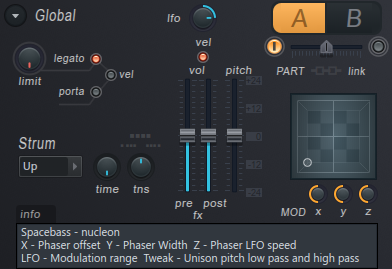
- Controlli di parte – Ogni parte globale (A e B) ha lo stesso set di opzioni di composizione (mostrato nella sezione viola in alto).L'ordine delle unità può essere modificato rapidamente nelle impostazioni ADV (avanzate).
- articolatori – Harmor ha due parti Articolazione globale (inviluppo) Ogni bersaglio è modulato da più parti di articolazione contemporaneamente.
- Immagine (per parte) – La sezione IMG (Image Recomposition) funziona con immagini o campioni.
- effetti (globale) – Una suite completa di "effetti" attesi come distorsione, chorus, delay, riverbero e compressione.
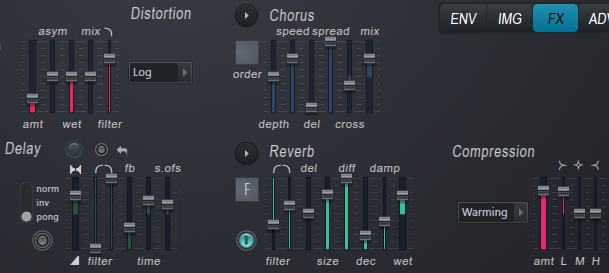
- Tecnologia – Modificare in modo indipendente "l'ordine delle unità" delle parti sintetiche A / B per utilizzare efficacemente più potenza della CPU rispetto alle prestazioni "futuristiche" e alle impostazioni di qualità offerte da Starship Enterprise.
Timbro
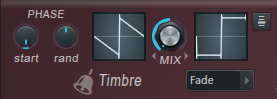
Per impostazione predefinita, Timbre 1 e Timbre 2 generano rispettivamente onde a dente di sega e onde quadre.Quando si mescolano i toni, i toni cambiano. È possibile fare clic con il pulsante destro del mouse sulla finestra Timbre per caricare un file audio, trascinare un file audio nella finestra o modificare la mappatura armonica del timbro (livello e fase) per creare una forma d'onda personalizzata.L'uscita dalla sezione timbrica viene combinata con la sezione immagine/resintesi (se attiva).
Le forme d'onda nella sezione del timbro vengono generate in modo additivo secondo i seguenti controlli:
Timbro – I toni predefiniti sono a dente di sega e onde quadre.Vedere le opzioni di tono di seguito per informazioni su come modificare la forma d'onda.
FASE

- inizia a – La fase iniziale della forma d'onda è compresa tra 0 e 359 gradi.
- Confine – Girare a sinistra per randomizzare casualmente ogni fase parziale individualmente, il che aiuta ad aggiungere personaggi quando si usa Pluck.Ruotare a destra per impostare la fase della forma d'onda globale in modalità "corsa libera". Unison evita di riattivare il suono "flanger" e aggiunge una nota di riattivazione della variazione di fase.
Timbro
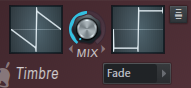
- Finestre in legno – La finestra del timbro contiene una forma d'onda a ciclo singolo e viene utilizzata come sorgente dell'oscillatore. Timbre 1 e Timbre 2 sono correlati in quanto condividono la stessa informazione di fase armonica (quindi c'è solo un inviluppo di fase armonica per componente).Le fasi sono condivise, quindi i toni non vengono cancellati in fase quando vengono mescolati.In modalità predefinita, Timbre 1 e Timbre 1 possono essere considerati come due differenti mappature di "livello armonico" della stessa base "Saw Oscillator".Inoltre, ci sono diversi modi per creare una forma d'onda personalizzata.
- 1. Fare clic con il pulsante sinistro del mouse per aprire l'inviluppo del livello armonico del Timbre 1 o 2 e modificare l'inviluppo della fase / Harmonic.
- 2. Fare clic con il pulsante destro del mouse e selezionare "Analizza la forma d'onda a ciclo singoloBrowser e "Inviluppo del livello armonicoRendi casuale ""Rendi casualeScelto da.
- 3. Trascinate il file audio nella Finestra Timbre 1 (notate che il Timbre 2 usa i dati di fase del Timbre 1).Per ottenere i migliori risultati, trascinare una forma d'onda a ciclo singolo di alta qualità nella finestra Timbre.
NOTE:
- Quando si carica una forma d'onda personalizzata, Usa Timbre 1 se vuoi ottenere una forma specifica.È possibile impostare il livello armonico e la mappatura della fase armonica.
- Dati di mappatura di fase parziale, impostati durante l'analisi delle forme d'onda con Timbre 1 e condivisi con Timbre 2.
- Puoi trascinare forme d'onda / campioni / file da qualsiasi punto di FL Studio e Windows nella finestra Timbre con "trascina e rilascia".
- Per ulteriori informazioni sulla programmazione manuale delle forme d'onda, vedereMappatura armonica timbricaVedi la sezione.
- MIX – Mescola le due finestre di tono.
- Modalità di fusione timbrica (menu) – Scegli tra diverse opzioni di dissolvenza incrociata.
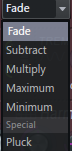
-
- Dissolvenza – Dissolvenza incrociata standard da Timber 1 a Timber 2.
- Sottrarre – Il tono 1 viene sottratto dal tono 2.
- Moltiplicare – Moltiplica il tono 1 per il tono 2.
- Massimo – Il livello armonico massimo è selezionato dai timbri 1 e 2.
- Minimo – Il livello armonico minimo è selezionato tra Timbre 1 e 2.
- coraggio – Miscela il decadimento e la forma di Pluck.Cioè, le armoniche sono impostate per corrispondere all'inviluppo dell'equalizzazione di Pluck.
- Configurazione sub armonica (menu) – Impostare le subarmoniche 2 e 3 su "Around" (le subarmoniche 2 e 3 sono relative alla subarmonica 1).3 ottave sotto ciascuna).
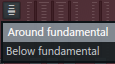
- Sub – Queste subarmoniche aggiungono bassi, peso o profondità al tuo suono.Primo cursoreSubarmonica 1È sempre l'ottava sotto la nota fondamentale.I restanti due cursori secondari sono "Configurazione sub armonicaDipende da (vedi sopra).Se le impostazioni sono le seguenti:
- Art Around - Subarmonica 2è la terza armonica,Subarmonica 4 はSubarmonica 15a armonica di. La seconda armonica è la nota fondamentale.
- Sotto - Subarmonica 2Sono due ottave sotto l'onda fondamentale,il fondamentale と Subarmonica 3はil fondamentale3 ottave sotto.
- Prot -
- Protezione a bassa armonica.La funzione di filtraggio ti impedisce di rimuovere le prime armoniche che sono essenziali per "appesantire" il tono della patch.Questo controllo ha una mappatura di modellatura della protezione armonica associata che consente di impostare parziali specifici da proteggere.Ciò è utile se si utilizzano impostazioni phaser che spesso rimuovono elementi di base.
- clip – Soglia di ritaglio.
- Modalità di ritaglio (menu) – Ciascuno è una curva di soglia diversa che assomiglia a una curva di compressione e indica quale livello di ampiezza parziale sta "clipping".Questo parametro ha una corrispondente mappatura della modellatura del clipping armonico.
- fx – Impatto sull'impasto secco.
- vol – Moltiplicatore di inviluppo del volume
- ENV – Moltiplicatore di inviluppo nel dominio della frequenza.
- auto – Il guadagno automatico controlla il livello audio in funzione della velocità e del numero di note suonate (simile a un compressore audio che protegge l'uscita della sezione dal clipping). Scheda AvanzataÈ possibile impostare il guadagno assoluto o relativo con.
- Fogli assorbentiinterruttori mappatura ocity:
- Tempo di attacco dell'inviluppo da velocità a volume – Mappa la velocità al tempo di attacco dell'inviluppo del volume.
- Scala di attacco dell'inviluppo da velocità a volume – Mappare la velocità sulla scala del tempo di attacco dell'inviluppo del volume.
- Velocità di rilascio alla scala di rilascio dell'inviluppo – Velocità di rilascio della mappa per rilasciare il ridimensionamento del tempo.
BLUR
Sfocatura dipinge il parziale orizzontalmente.Sfoca il lato sinistro (attacco), il lato destro (attenuazione), il lato superiore (frequenza armonica) o il basso (frequenza fondamentale).Usalo per creare suoni di tipo preverb e riverbero.
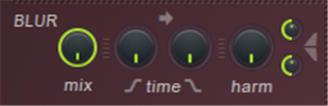
- Mix – Livello di sfocatura del mix
- Ora – Regola la quantità di sfocatura prima e dopo l'attacco/decadimento della sfocatura individualmente.Valori di attacco elevati ammorbidiscono i transitori nell'audio risintesi e valori di decadimento elevati creano effetti di stile "reverbero".NOTA:Se è selezionato Sfocatura, è possibile utilizzare il controllo "Pluck" per sostituire la sfocatura finale.
- Nuocere – Quantità di sfocatura armonica.Equivalente a sbavatura verticale parziale.
- Sfocatura armonica massima tensione – Sfocatura relativa ad alta e bassa frequenza.
- Sfocatura armonica tensione di fondo – Sfocatura relativa ad alta e bassa frequenza.
Sfocatura articolatore
- Quantità di sfocatura armonica – Mescolare come sopra.
TRENO
tremolo(Tremolo) è un effetto stereo con panning sinistro e destro del suono che simula l'effetto dell'altoparlante rotante utilizzato in alcune classiche patch d'organo.
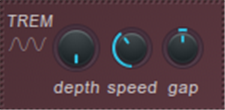
- Profondità – Mescolare l'effetto tremolo con il segnale dry.
- Velocità – Velocità del tremolo. ..
- divario – L'intervallo del pane tra le posizioni della padella sinistra e destra. Quando è impostato su 0, l'effetto è monofonico, che influisce solo sul volume.
Prisma
Prisma Sposta la posizione parziale dalla relazione originale alla frequenza fondamentale.Se i sottotoni sono armonici, i prismi generalmente li dissonano.Ciò aggiunge alla qualità del suono una qualità metallica (prisma estremo) o detune (prisma lieve).NOTA: L'inviluppo dell'articolatore "Harmonic Prism" consente di personalizzare l'effetto prisma in funzione della frequenza parziale.
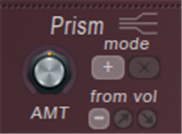
- MT – Quantità di prisma.
- Moda – Effetto additivo o moltiplicativo della quantità di prisma.
- dal vol – La quantità di prismi dipende dal volume delle armoniche, più grandi sono le armoniche, più prismi verranno applicati.L'inversione vale il contrario.
Articolazione prismatica
- Importo prisma-"Amt" sopra.
- Shaping – Prisma armonico (mappatura delle deviazioni parziali).Poiché si tratta di un inviluppo bipolare, è possibile aggiungere deviazioni positive o negative in funzione della frequenza.
armonizzatore
L'armonizzatore utilizza una varietà di metodi (+ / x ottave, o offset) per duplicare e trasporre armonici esistenti.
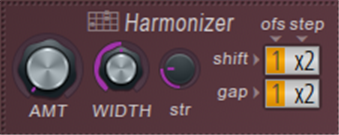
- amt – Mix armonico.
- larghezza – Determina quanto in alto verranno clonate le sfumature.
- str – La forza si concentra su cloni armonici elevati.
- spostamento – Spostare le armoniche rispetto alla frequenza fondamentale (ofs, = offset in ottave,passo = Offset armoniche) Trascinare verso l'alto per gli offset additivi e verso il basso per gli offset moltiplicatori.
- divario – Gap tra la prima e la più alta armonica (ofs = offset in ottave), passo = o Offset armoniche) Trascinare verso l'alto per gli offset additivi e verso il basso per gli offset moltiplicatori.
Articolazione dell'armonizzatore
- Harmonizer mix-"Amt" sopra.
- Larghezza dell'armonizzatore-"larghezza" sopra.
Unisono
Unison è un effetto ispessimento/stereo simile al chorus.A differenza del ritornello applicato all'output finale, Unison è un effetto nota per nota ea ciascuna nota viene assegnata una "sottovoce" definita dall'utente (dall'ordine).Alle voci secondarie vengono fornite variazioni definite dall'utente di pan, volume, altezza e dissolvenza per le note fondamentali, in base ai seguenti controlli:
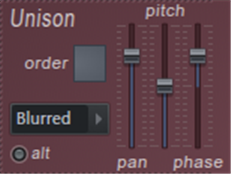
- Ordina – Numero di voci all'unisono.NOTA: Se sei preoccupato per il carico della CPU, limita l'uso di ordini di unione elevati.
- Menu tipo unisono – Variazioni di intonazione e diffusione del pane (
- Classico, Uniforme, Sfocato, Random ,Special) Per selezionare.Fissato ad orecchio.
- alt – Le alternative guadagnano la polarità.
- padella – Pan la variazione dell'intera Unison Voice.
- intonazione – Fluttuazione del tono (detune) dell'intera voce all'unisono
- fase – Cambiamenti nella fase di inizio del tono dell'intera Unison Voice.
NOTA: Per ottenere un unisono uniforme sulle note alte, imposta la fase all'unisono su 100% (sfocatura completa), ma potresti sentire molto rumore sulle note basse.
Articolatori all'unisono
- Spessore del passo all'unisono: il controllo "Pitch" sopra può essere mappato in base a molti inviluppi di mappatura.
- Fase all'unisono: il controllo "Fase" sopra può essere mappato in base a molti inviluppi di mappatura.
- Mappatura dell'indice all'unisono: è possibile trovare mappature vocali all'unisono indipendenti nella maggior parte delle destinazioni degli editor, inclusi Pitch, Prism, Pluck e altro.Degno di nota è "Pitch> Unison index mapping", che consente di impostare il tono di ciascun audio Unison individualmente.
Pulsanti sul lato sinistro
- A proposito di Harmor – Informazioni sui plugin.Harmer-chan di Uluid.
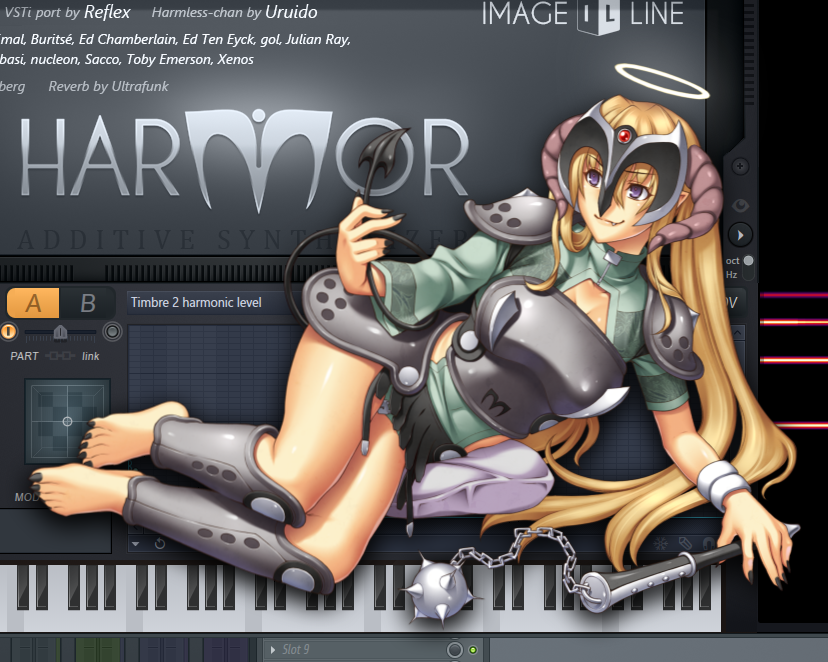
- Sfoglia buste / immagini – Se utilizzato in FL Studio, il browser apre il contenuto relativo a Harmor.Trascina il contenuto sulla destinazione del plug-in che contiene l'inviluppo e l'area di ricomposizione dell'immagine.
- Anteprima della tastiera – Mostra o nascondi la tastiera del pianoforte nella parte inferiore del plug-in.
Intonazione

- ott / Hz (interruttore) – Distribuzione dell'altezza in ottava (non ponderata) o Hertz (ponderata).
- frequenza – Moltiplicatore/divisore di frequenza.
- stonare – Sfalsamento / detuning parziale del suono rispetto alla frequenza fondamentale.
- ENV – L'effetto dell'inviluppo relativo all'intonazione viene regolato da questo controllo bidirezionale (da -1 a +1).
- vibrato – Modulazione del tono ad alta velocità.Suggerimento: dopo È utile collegare un aftertouch a questa manopola. In FL Studio, tieni premuta una nota, fai clic con il pulsante destro del mouse sulla manopola per aprire le impostazioni del telecomando e premi con forza sulla nota per completare.
- Profondità – La gamma di deviazioni attorno al passo corretto.
- Velocità – Frequenza delle deviazioni di intonazione.
- LegatoI controlli si riferiscono al modo in cui le note di attacco e di rilascio vengono combinate.
- Curva del tempo di Portamento (interruttori) – Curva di portamento logaritmica lineare (pitch slide).
- Portamento / Legato tempo (interruttori) – Selezionare un tempo di planata fisso o variabile, a seconda della distanza di beccheggio e dell'impostazione della manopola Speed (positiva o negativa).
- tempo – Controlla il tempo di scorrimento di porta e legato.NOTA:
- Per essere attivi, "Global Portamento" "porta "O"legato L'interruttore deve essere attivato.
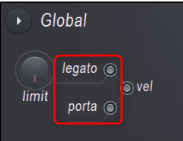
- limitare – Limite di passo del Portamento.Limita l'intervallo di intonazione a cui viene applicato l'effetto portamento.NOTA:
- Per attivare questo limite, vedere Global Portamento,portaL'interruttore deve essere attivato.
Filtro
La funzione filtro controlla il tipo di filtro e la frequenza di taglio.
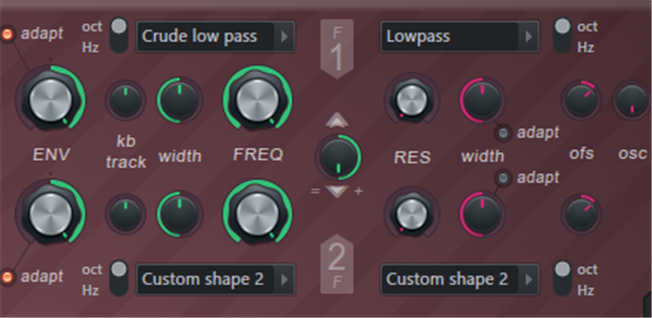
- ENV – Quantità di modulazione dell'inviluppo.La manopola è bidirezionale da -100 a + 100%.
- adattare – Modalità busta adattiva.La larghezza di banda del filtro varia con la frequenza del suono, quindi la durata dell'inviluppo applicato sia ai bassi che agli alti suona in modo simile.Fissato ad orecchio.
- ott/Hz – Impostare la forma del picco della frequenza di risonanza su una scala di ottava o hertz.Fissato ad orecchio.
- kb traccia – Tracciamento della tastiera.Applica un offset al valore di taglio del filtro in base all'intonazione. il valore di offset può essere positivo o negativo a seconda della direzione della manopola.Ad esempio, il tracciamento della tastiera aiuta a rendere più brillante il suono aumentando la frequenza di taglio del filtro passa basso quando vengono suonati i tasti più alti.
- larghezza – Larghezza di banda del filtro equivalente all'impostazione del filtro tradizionale "dB / Octave".Il restringimento della larghezza crea una "frequenza centrale" o una frequenza di "taglio" più ben definita.
- FREQ – Frequenza di taglio del filtro.Questo è l'obiettivo per tutti i controlli verdi a sinistra della manopola.
- Menu del tipo di filtro – Scegli tra una varietà di pendenze di taglio. ::
- passa basso – Filtra le frequenze al di sopra della frequenza di taglio.
- Passaggio di banda – Filtra le frequenze su entrambi i lati della banda centrale.
- Fermata della banda – Filtra le frequenze nella banda centrale.
- Alto passaggio – Filtra le frequenze al di sotto della frequenza di taglio.
- Phaser – "Filtro pettine", una serie di filtri di arresto banda sovrapposti.
- Forma personalizzata 1 e 2 – Utilizzare gli inviluppi ENV "Filter Shapes 1 e 2" per definire la propria forma di filtro.
- Filtro 1 e 2 mix – La sezione di risonanza del filtro può funzionare in parallelo o in serie, a seconda della posizione della manopola (vedi sotto).Considera proporzioni come un mix di filtro 1 e filtro 2.In parallelo, è una miscela di entrambi i filtri sull'uscita.Per i cereali, mettere la miscela dal filtro 1 direttamente nell'uscita o nel filtro 2.
- A sinistra delle ore 12 = (1 miscela) * F1 + miscela * F2
- A destra delle ore 12 = (1-Mix) * F1 + Misto * (F1⇒F2)
Dove:
- F1 è l'output del filtro 1
- F2 è l'output del filtro 2
- F1 ⇒ F2 è l'output di F1 elaborato da F2
- Mix è il valore di Filtro 1 e 2 mix pomello
SUGGERIMENTO: Se "UNIT" è posizionato dopo F1, F1 sarà F1 + unità successiva.
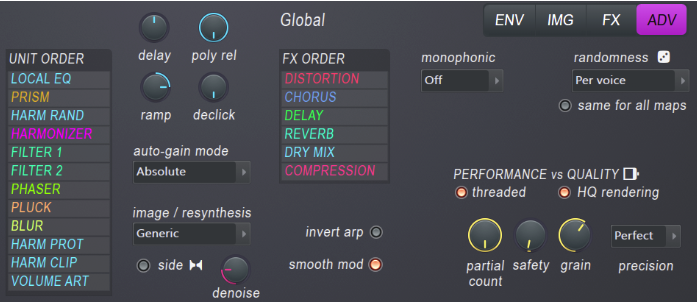
- RES – Risonanza del filtro.Ciò aumenterà le frequenze attorno al valore di cutoff (a seconda del valore di offset).La risonanza enfatizza la posizione della frequenza di taglio e crea il familiare suono "risonante".
- Menu del tipo di risonanza – Scegli tra le variazioni del tipo di risonanza.
- Classico – Picco di risonanza singolo stretto.
- Cuberdon, piedistallo, cappello carice, dosso largo, doppio cono – Varie forme di picco di risonanza, denominate in base alla loro forma approssimativa.
- Bene e Wormhole – Frequenza di taglio con picchi di risonanza su entrambi i lati del foro.Queste impostazioni sono progettate per l'uso con l'auto-oscillazione per evitare fastidiose interferenze e squilli eccessivamente ampi quando il picco di risonanza supera la frequenza armonica.
- Rumore - Effetti speciali.Le armoniche suonano in modo casuale. Usa "RES" per controllare la quantità di casualità e "Larghezza" per controllare la lunghezza/durata dei cambiamenti armonici.
- Forma personalizzata 1 e 2 – Utilizzare gli inviluppi Filter (Resonance) Shapes 1 e 2 per definire la propria forma del filtro di risonanza.
- passa basso – Il picco di risonanza è seguito da un calo.Ciò si traduce in "extra lowpass" e all'aumentare della risonanza, il gradiente del filtro lowpass diventa effettivamente più ripido.
- larghezza – Larghezza del picco di risonanza, sinistra = stretta, destra = larga.
- adattare – Modalità busta adattiva.La larghezza di banda del filtro cambia in base alla frequenza della nota, quindi la risonanza suona allo stesso modo indipendentemente dall'altezza della nota.Fissato ad orecchio.
- dis – Offset sposta la frequenza di risonanza di +/- 2400 cent rispetto alla frequenza di taglio.NOTA: Poiché ci sono poche o nessuna frequenza che risuona oltre il punto di taglio, se l'offset sposta il picco oltre il punto di taglio del filtro, la risonanza potrebbe non essere udita in modalità a bassa frequenza.
- osc – Livello di auto-oscillazione.Un'onda sinusoidale viene introdotta intenzionalmente alla frequenza di risonanza per produrre un "suono" più chiaro.Ciò è utile se l'offset sposta il picco risonante oltre il punto di taglio del filtro (vedere "ofs" sopra).
Articolazione del filtro
- Frequenza filtro 1 e 2 – "FREQ" sopra.
- Larghezza filtro 1 e 2 – "LARGHEZZA" sopra.
- Quantità di risonanza del filtro 1 e 2 – "RES" sopra.
- Offset di risonanza del filtro 1 e 2 – "ofs" sopra.
- Filtro 1 e 2 Mix – Come sopra.
coraggio
Pluck è uno speciale filtro correlato all'attenuazione.Per cambiare la forma del filtroModellazione dell'obiettivo dell'editorSeleziona "Prendi forma" da.La mappatura esprime il tempo di decadimento (verticale) in funzione della frequenza (orizzontale).forma di default Quindi, l'alta frequenza viene prima attenuata, quindi viene avanzata la bassa frequenza.Questo simula un pizzicato luminoso e rapidamente opaco.A impostazioni elevate, la forma repellente predefinita conferisce al tono una qualità "smorzante".
- ORARIO – Tempo di decadimento (moltiplicatore busta “forma placca”).
- sfocatura – L'impostazione della targa èBLURSostituisce l'attenuazione sfocatura della sezione.
Pizzicare l'articolazione
- Cogli l'importo
Phaser
La dissolvenza è il processo di creare cancellazioni di frequenza in un suono e di spostarlo costantemente. I phaser di armonia ti consentono di mettere in fase le singole armoniche piuttosto che l'intera uscita, o di applicare un "modello di cancellazione" (modello di taglio) al tuo timbro per una varietà di interessanti effetti di dissolvenza ed armonici.
- MIX – Quantità di dissolvenza.
- Menu tipo phaser – Seleziona il tipo di phaser.Ci sono tre grandi categorie:
- Classico, Triangolo, Uova – Questo gruppo ha impostazioni simili ai tradizionali suoni phaser.
- Deep, Deeper, Preservativo, Gemelli, Cascade e Box – Uno speciale effetto di dissolvenza che sfrutta appieno l'architettura dell'aggiunta Harmor.
- frequenza - speciale!Modula la frequenza di tutti i sottotoni del timbro secondo un inviluppo definito dall'utente.
- costume – Inviluppo phaser definito dall'utente.
- Scala phaser – Impostare la scala su Octave, Hz o Harmonics.Fissato ad orecchio.Utilizzare il phaser in modalità scala armonica per ottenere la sincronizzazione dell'oscillatore a modulazione di larghezza di impulso (PWM) o un suono di tipo FM.
- LARGHEZZA – Impostazioni più ampie causano una cancellazione di fase più aggressiva.
- LFO – Impostare l'ampiezza su modulazione LFO. Le caratteristiche "lfo" sono impostate nell'"LFO" principale (in basso a destra dell'interfaccia).
- UST – Spostare la posizione della maschera di fase (annulla).
- velocità – La velocità con cui la cancellazione di fase viene spostata attraverso lo spettro.Il comando è bipolare, ruotandolo verso sinistra per un'inclinazione verso il basso e verso destra per una regolazione verso l'alto.
- kb.t – Il rilevamento della tastiera aggiunge un offset alla fase in base alla nota di altezza della nota.
Articolazione phaser
- Miscela del phaser – "MIX" sopra.
- Larghezza phaser – "WIDTH" sopra.
- Offset phaser – "OFS" sopra.
EQ
EQ o equalizzazione regola il bilanciamento del suono del suono. La manopola MIX controlla l'EQ come impostato nell'inviluppo ENV> Shaping> Global EQ.Per impostazione predefinita, la curva dell'equalizzazione è piatta, quindi non viene applicato alcun equalizzatore durante la regolazione fine della manopola. Sono disponibili due inviluppi EQ.
- Equalizzatore globale – La curva di equalizzazione è la stessa indipendentemente dalla nota suonata.
- Equalizzatore locale – La curva di equalizzazione segue le note suonate.Cioè, la frequenza dell'EQ è correlata alla nota fondamentale suonata.
Le manopole EQ nell'interfaccia utente controllano il mix "Global EQ". Il mix di equalizzazione locale è sempre al 100%.
NOTA: Sono disponibili diverse forme predefinite dal menu Opzioni.
- MIX – Mix bagnato/secco di curve EQ.
- Curva di equalizzazione – ENV (busta)> Shaping (sezione)> Global EQ
Feedback visivo
Il pannello di feedback visivo mostra i parziali inviati al motore di sintesi, il che è ottimo per imparare come funzionano le funzionalità di Harmor.Tienilo aperto durante la creazione della patch.Sembra anche bello e impressionante.
- Feedback visivo (interruttore) – Fare clic una volta per aprire, fare nuovamente clic per aprire, fare nuovamente clic per chiudere.Per tipi di modalità di visualizzazione molto grandi (o taglia e incolla), "Puoi sfocare la vista" nell'area Nome predefinito.
- Ott / Hz (interruttore) – Impostare la scala verticale su ottava o Hz. Fare clic qui per un tutorial sul ridimensionamento logaritmica (ottava) e lineare (Hz).
NOTE: Il feedback visivo mostra la serie armonica monofonica associata all'ultima nota suonata.Il feedback visivo richiede un uso intensivo della CPU, quindi chiudi il pannello se si verifica un carico elevato della CPU su tracce ad alta intensità di Harmor.Alcuni host VST non consentono il ridimensionamento dei plug-in, quindi il display potrebbe apparire nella GUI di Harmor.
Controlli globali
Questi parametri controllano gli effetti relativi alle prestazioni come portamento, strumming e modulazione. L'interruttore A / B (parte) viene utilizzato per accedere a due banchi sintetici separati e identici.
- Opzioni – Menu Opzioni (accanto all'etichetta globale).
- Copia preimpostazione – Copia il preset attualmente selezionato.Puoi usarlo per trasferire i preset tra istanze di Harmor.
- Copia parte – L'armonia ha due parti, A e B.Ciascuno è la stessa sezione sintetica indipendente.Copia la parte A o B con questa opzione.
- Incolla preset/parte – Incolla un preset o una parte. Puoi anche incollare tra istanze di Harmor.
- Bloccare la parte – Blocca la parte attualmente selezionata.
- Coro – Seleziona una preselezione del ritornello.È possibile accedervi anche dal pannello FX.
- Reverb – Seleziona un preset di riverbero.È possibile accedervi anche dal pannello FX.
- A proposito di Harmor – Numero di versione, crediti, ecc.
- LFO – Ridimensiona tutti gli inviluppi LFO attivi.Il valore può essere positivo o negativo a seconda della direzione della manopola lfo.
- vel – Collega la velocità della nota al volume.
- Controlli di parte – L'armonia ha due parti, A e B.Ciascuno è la stessa sezione sintetica indipendente.
- A / B (interruttore) – Selezionare Modifica parte A o parte B.Per utilizzare la parte in stereoENV> Panoramica> BustaUtilizzare i controlli per eseguire il pan delle parti A e B nel campo stereo.
- Mix di parti – Controlla l'equilibrio tra le parti A e B.Questo non può essere automatizzato.Piuttosto, usate gli inviluppi di volume delle parti A e B per creare le modifiche al mix.
- Attiva gli interruttori – Selezionare gli interruttori su entrambe le estremità del cursore di miscelazione per attivare o disattivare la parte.
- Parti di collegamento – Collega la parte per la modifica.Pertanto, le modifiche apportate in una parte del controllo si applicano allo stesso controllo nell'altra.È possibile attivare e disattivare la patch durante la programmazione per apportare modifiche indipendenti relative ai controlli per ciascuna parte.NOTA: Se i controlli sono collegati, uno è automatizzato da un controller esterno e l'altro non risponde, ogni controllo di parte deve essere collegato individualmente alla stessa manopola o slider del controller esterno.L'automazione interna mantiene queste relazioni collegate.
- Limitare – L'intervallo di intonazione in cui si verifica l'effetto legato.In caso di superamento del limite, verrà applicata la polifonia normale.
- Legato (interruttore) – Legato è una modalità monofonica che fa scorrere l'altezza tra le note sovrapposte.NOTA: Questo controllo è "Parte A/B LEGATO"di"tempo, "Portamento / Legato tempo (interruttori)) ”,“curva legata (interruttori)Interagisce con.
- porta (interruttore) – Portamento è una modalità polifonica che scorre tra le note sovrapposte.NOTA: Questo controllo è "Parte A/B LEGATO"di"tempo, "Portamento / Legato tempo (interruttori), "limitareFunziona con la manopola.
- vel (interruttore) – Collega la velocità di note-on al tempo di attacco in portamento o legato e la velocità di note-off al tempo di rilascio del legato.
- Strimpellare – Ritarda l'inizio del suono dell'accordo.Suona gli accordi e imposta la manopola del tempo su un valore di tempo più alto per creare un effetto "strimpella", come suonare una chitarra.Impostare la direzione della pennellata come segue:
- Up – Viene suonata per prima la nota più bassa dell'accordo e per ultima viene suonata la nota più alta.
- giù – Viene suonata per prima la nota più alta dell'accordo e per ultima la nota più bassa.
- altro – La direzione si alterna su e giù con accordi alternati.
- Random – La direzione della pennata è randomizzata.
- tempo – Il tempo impiegato per strimpellare l'accordo.
- tns (tensione) – Accelerazione/decelerazione degli accordi.Sinistra = Accelerazione della pennata.Destra = decelerazione dello strimpellamento.
- MOD X, Y, Z – Il valore XYZ è "Parte di articolazione">"Mappatura della modulazione X / Y o ZPuoi assegnarlo liberamente al target di modulazione di Harmor tramite l'inviluppo. Modifica semplicemente l'inviluppo di mappatura della modulazione X, Y o Z dal suo stato predefinito (piatto) e verrà selezionato.Destinazione dell'editorePuò essere controllato.NOTA: X (sinistra e destra) e Y (su e giù) possono essere controllati facendo clic con il pulsante sinistro del mouse e trascinando l'area X / Y / Z. Z può essere controllato con la rotellina del mouse o fare clic con il pulsante centrale del mouse e trascinare verticalmente. NOTA: X e Y supportano anche i parametri per nota per FL Studio Piano Roll.
- prefisso – Volume pre FX (sezione effetti).
- post fx – Volume Post FX (sezione effetti).
- Intonazione – Tono di riproduzione. NOTA: In Modalità di sintesi/risintesi dell'immagine y È possibile impostare la velocità di riproduzione su zero, fare clic con il pulsante destro del mouse nella finestra dell'immagine, fare clic con il pulsante destro del mouse e scorrere orizzontalmente (tempo) e verticalmente (altezza).

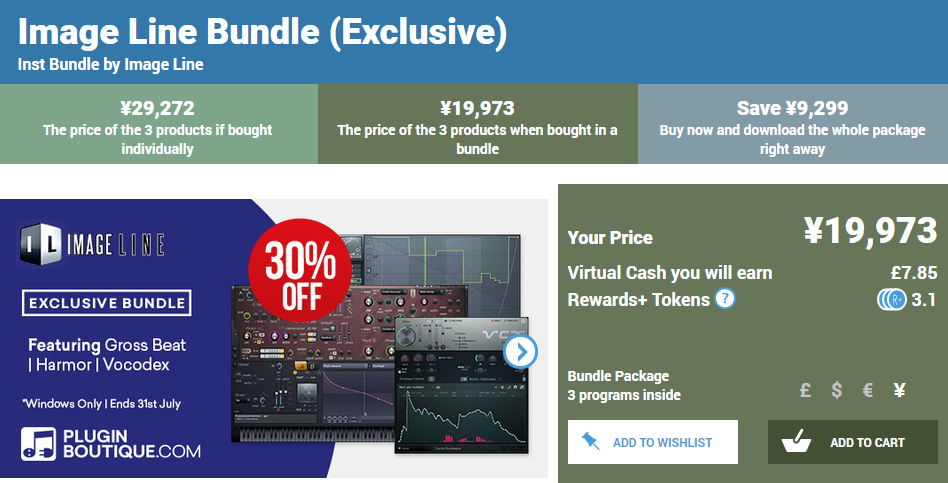
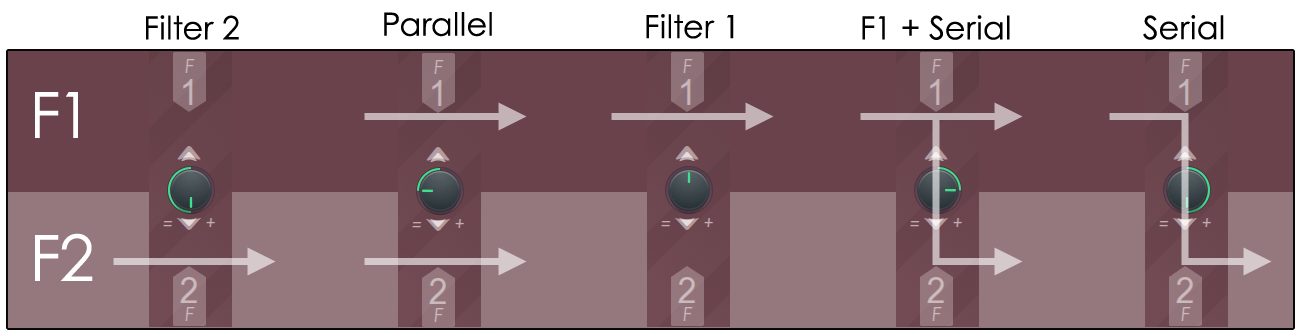
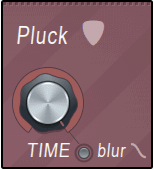
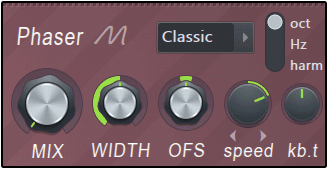
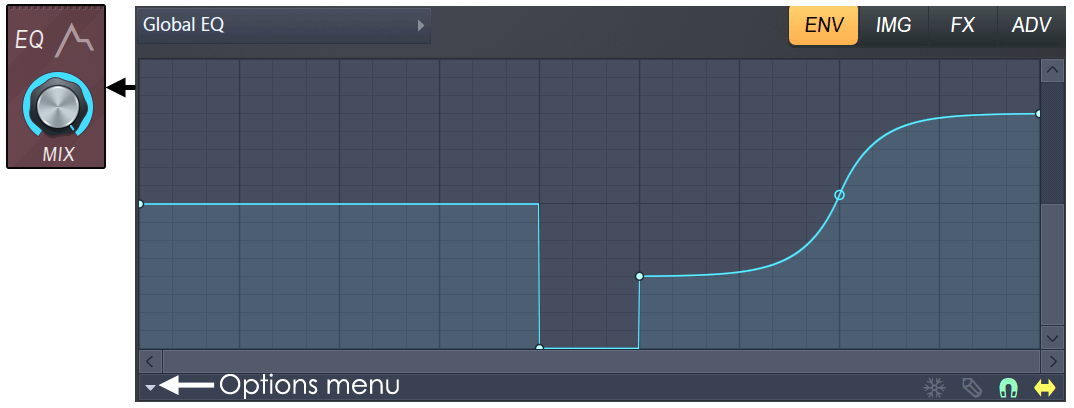
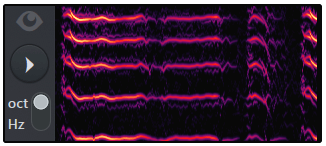
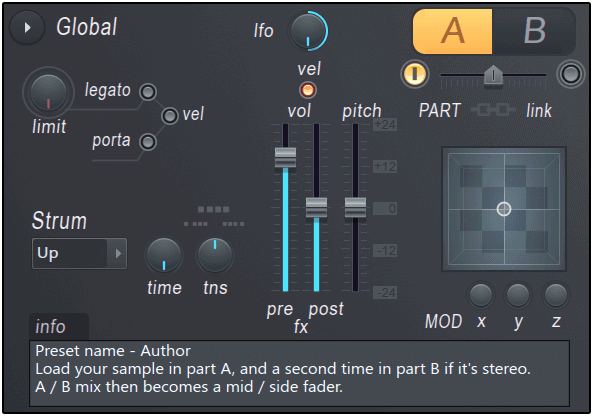
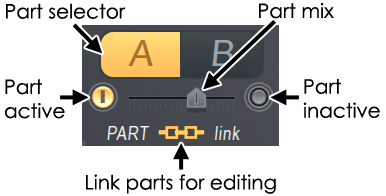

![[Gratuito] Campione di pianoforte elettrico 10 Keys pubblicato su Nouveau Barocco 30 2019 08:15 15:32 48](https://chilloutwithbeats.com/wp-content/uploads/2019/08/2019-08-15_15h32_48.png)
コメント